Kaip prijungti porą TOZO TWS ausinių prie visų savo įrenginių

TOZO yra gyvenimo būdo prekės ženklas, siūlantis platų gaminių asortimentą, įskaitant ausines, įkroviklius, išmaniuosius laikrodžius ir kt. Jei spustelėjote šį straipsnį, galbūt ieškote vadovo, kaip prijungti TOZO ausines prie kompiuterio, telefono ar planšetinio kompiuterio. Su nauju priedu gali būti sunku jį nustatyti ir pradėti naudoti pirmą kartą. Šiame straipsnyje sužinosite, kaip prijungti TOZO ausines prie visų savo įrenginių.
Susiekite TOZO ausines su Android telefonu ir planšetiniu kompiuteriu
Jei turite „Android“ telefoną arba planšetinį kompiuterį ir jums sunku prijungti prie jo TOZO ausines, galite tai padaryti atlikdami toliau nurodytus veiksmus.
- Pirmiausia įjunkite TOZO ausines į susiejimo režimą, išimdami jas iš įkrovimo dėklo.
- Dabar slinkite žemyn nuo ekrano viršaus, kad atidarytumėte pranešimų skydelį .
- Čia paspauskite ir palaikykite Bluetooth piktogramą , kad pasiektumėte Bluetooth nustatymus. Įsitikinkite, kad „Bluetooth“ įjungtas.
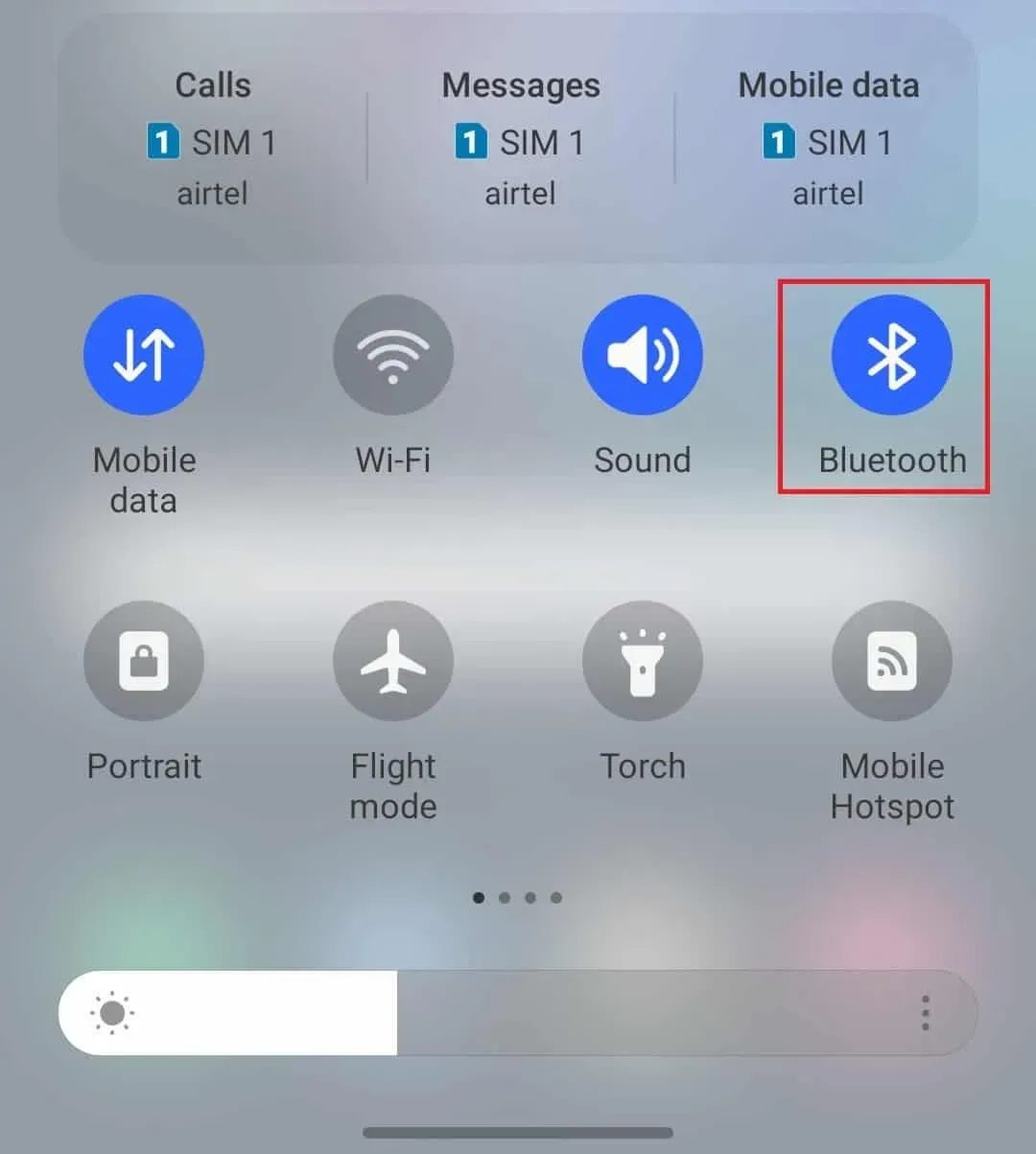
- Įrenginys automatiškai ieškos galimų „Bluetooth“ įrenginių, bet jei ne, spustelėkite Nuskaityti .
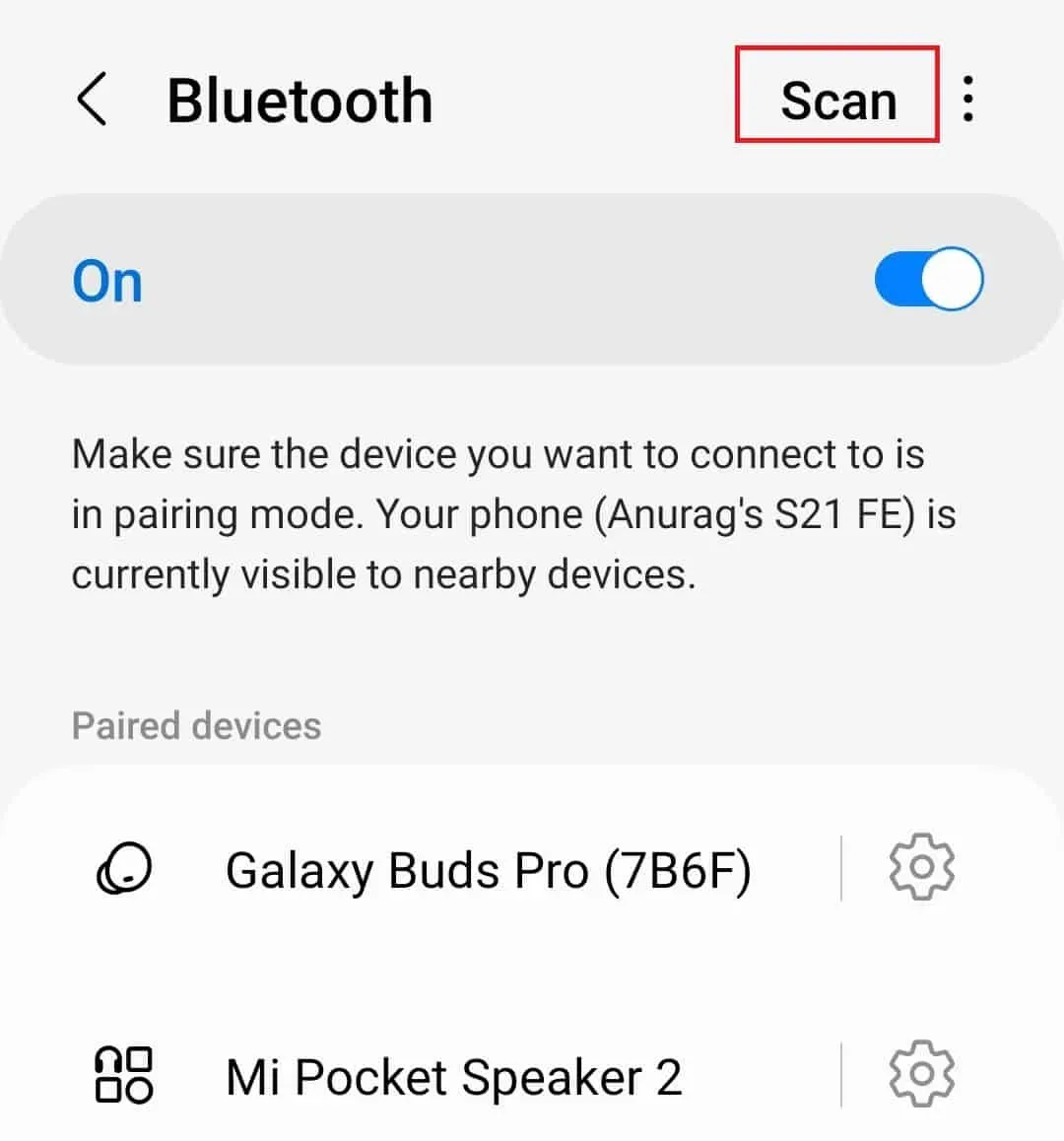
- Dabar galimų įrenginių skiltyje spustelėkite TOZO ausines.
- Pamatysite iššokantį langą su susiejimo kodu; bakstelėkite „Susieti“ , kad susietumėte „Tozo“ ausines su „Android“ įrenginiu.
Kaip prijungti TOZO ausines prie iPhone ar iPad?
Jei esate iPhone arba iPad naudotojas, galite atlikti toliau nurodytus veiksmus, kad prijungtumėte TOZO ausines prie savo iPhone arba iPad.
- Išimkite ausines iš įkrovimo dėklo, kad įjungtumėte susiejimo režimą.
- Dabar spustelėkite nustatymų piktogramą „iPhone“ / „iPad“, kad atidarytumėte nustatymus.
- Čia bakstelėkite Bluetooth parinktį . Įjunkite „Bluetooth“, jei jis dar neįjungtas.
- Pamatysite visų galimų „Bluetooth“ įrenginių sąrašą, įskaitant TOZO ausines.
- Spustelėkite TOZO ausines, kad susietumėte jas su „iPhone“ / „iPad“.
Kaip prijungti TOZO ausines prie Windows kompiuterio?
Šioje straipsnio dalyje bus aptarta, kaip prijungti TOZO ausines prie Windows kompiuterio. Toliau pateikiami žingsniai, kaip prijungti TOZO ausines prie „Windows 11“.
- Paspauskite Windows klavišą , kad atidarytumėte meniu Pradėti . Čia spustelėkite nustatymų piktogramą , kad atidarytumėte nustatymus .
- Dabar kairėje šoninėje juostoje spustelėkite Bluetooth ir įrenginiai .
- Čia, dešinėje, spustelėkite mygtuką „Pridėti įrenginį“ .
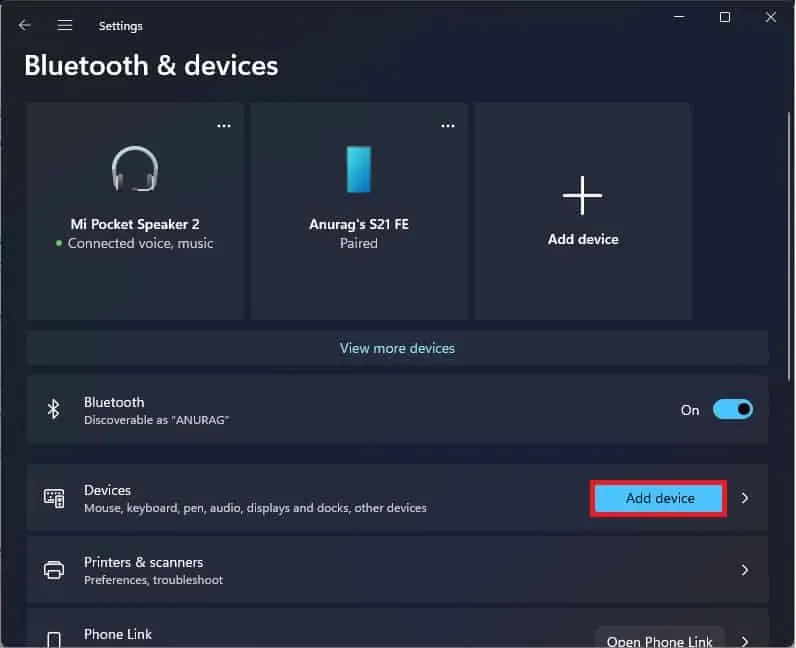
- Ekrane Pridėti įrenginį pasirinkite Bluetooth parinktį .
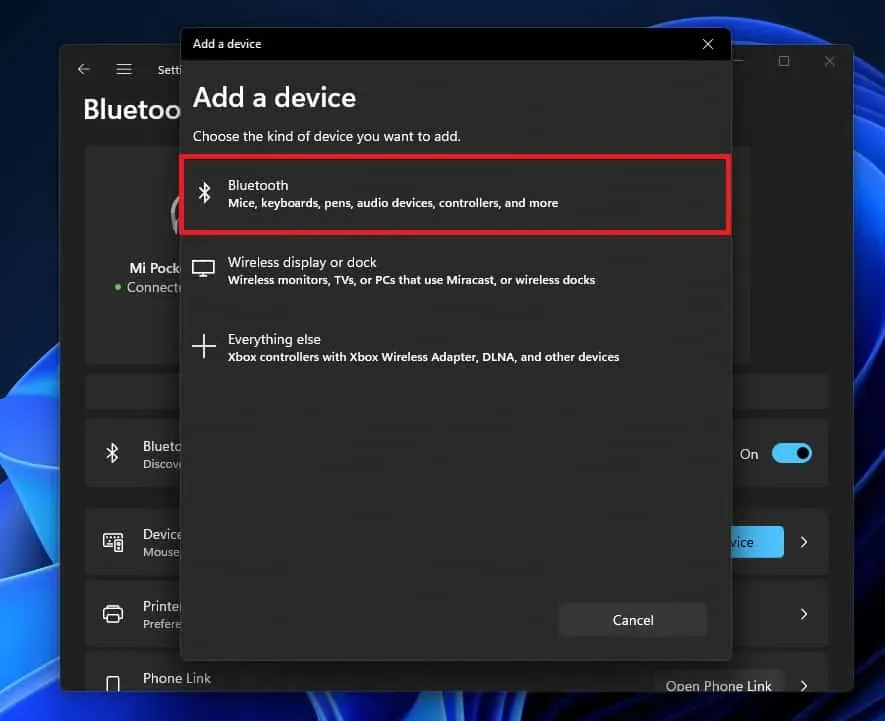
- Dabar įjunkite TOZO ausines į susiejimo režimą. Tai galima padaryti išėmus ausines iš dėklo.
- Ekrane Pridėti įrenginį matysite savo TOZO ausines ; spustelėkite jį ir vykdykite ekrane pateikiamas instrukcijas, kad prijungtumėte ausines prie „Windows“ kompiuterio.
Kaip prijungti TOZO ausines prie Mac?
Jei turite „Macbook“ arba „iMac“ ir norite prie jo prijungti TOZO ausines, tai galite padaryti atlikdami šiuos veiksmus:
- Viršutiniame kairiajame kampe spustelėkite Apple piktogramą , tada spustelėkite System Preferences.
- Dabar spustelėkite „Bluetooth“ ir įjunkite.
- Perjunkite savo TOZO ausines į susiejimo režimą, išimdami jas iš įkrovimo dėklo.
- Pamatysite, kad TOZO ausinės bus rodomos jūsų Mac kompiuteryje netoliese esančių įrenginių sąraše.
- Pasirinkite TOZO ausines ir spustelėkite Connect , kad prijungtumėte TOZO ausines prie savo Mac.
Baigiamieji žodžiai | Tozo T10 TWS belaidžių ausinių poravimo vadovas
Štai kaip galite prijungti TOZO ausines prie visų savo įrenginių. Aukščiau pateiktame straipsnyje aptariama, kaip prijungti TOZO ausines prie „Windows“, „Android“, „iOS“ ir „Mac“. Tikimės, kad vadovaudamiesi šiuo vadovu galėsite prijungti TOZO ausines prie įrenginio.
DUK
Kaip įjungti TOZO ausines į poravimo režimą?
Prieš prijungdami ausines prie įrenginio, turėsite įjungti susiejimo režimą. Galite įdėti TOZO ausines į susiejimo režimą, išėmę jas iš įkrovimo dėklo.
Ką daryti, jei prie įrenginio nepavyksta prijungti TOZO ausinių?
Jei negalite prijungti TOZO ausinių prie įrenginio, turėsite iš naujo nustatyti ausines. Tai galite padaryti laikydami abu ausinių mygtukus kelias sekundes, kol pamatysite, kad įsijungs ir išsijungs raudona lemputė. Tai iš naujo nustatys TOZO ausines į jūsų įrenginį.



Parašykite komentarą